1、对于一些有规律的数据,我们可以采用WPS进行分列成我们想要的样子。

2、将上面txt文件里面的数据复制到WPS表格中。
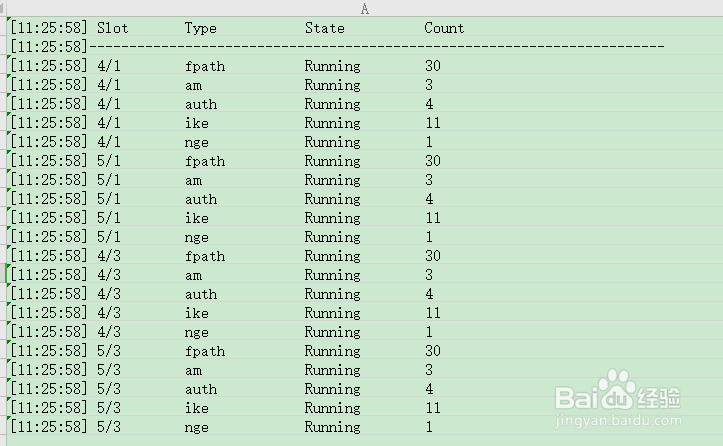
3、点击上方“数据”选项卡,点击分列。

4、然后选择“固定宽度”,“下一步”即可。

5、继续点击“下一步”。

6、点击“确定”。
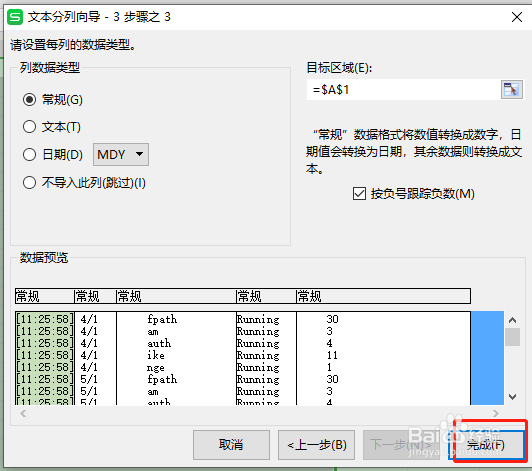
7、修改表格至想要的样子即可。

时间:2024-10-12 06:38:12
1、对于一些有规律的数据,我们可以采用WPS进行分列成我们想要的样子。

2、将上面txt文件里面的数据复制到WPS表格中。
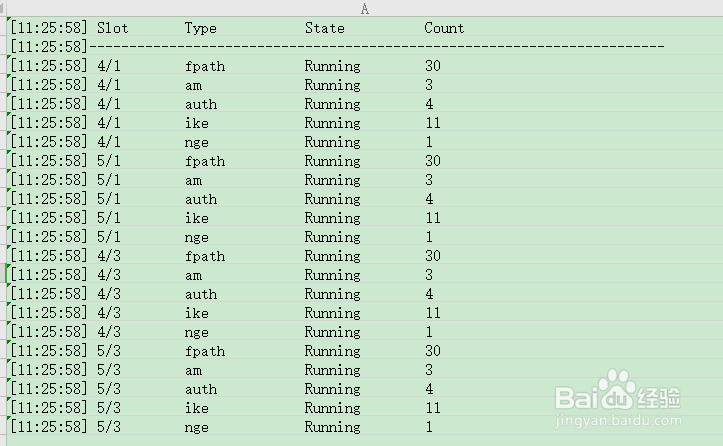
3、点击上方“数据”选项卡,点击分列。

4、然后选择“固定宽度”,“下一步”即可。

5、继续点击“下一步”。

6、点击“确定”。
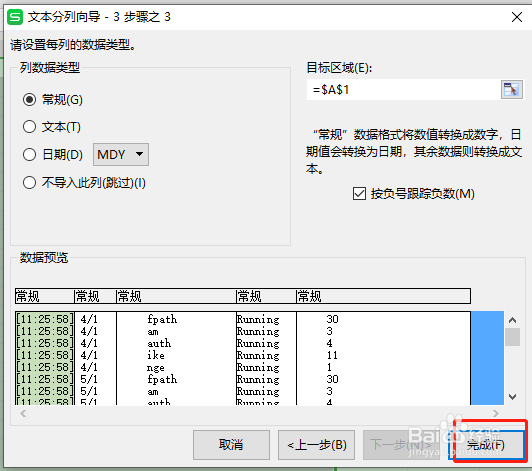
7、修改表格至想要的样子即可。

